1、首先用鼠标点击Windows10桌面左下角的“开始”按钮,然后在弹出菜单中选择“设置”菜单项

2、在打开的设置窗口中,点击“系统”图标

3、在系统设置窗口中,点击左侧的“默认应用”侧边栏标签

4、这是鼠标移到右侧窗口中,向下拖动右侧的滚动条,在最下面找到“Web浏览器”一项

5、点击下面的Microsoft Edge图标,然后在弹出菜单中选择“百度浏览器”菜单项
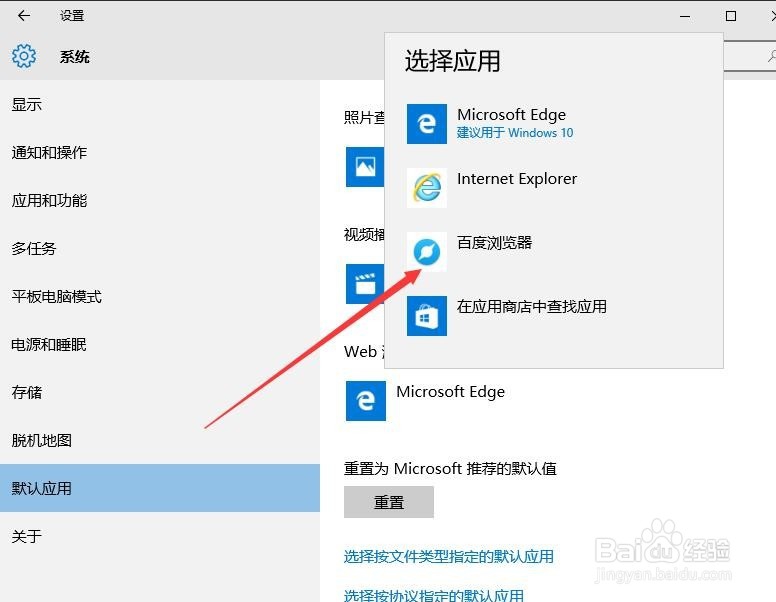
6、回到系统默认应用设置窗口,可以看到Web浏览器默认为百度浏览器了

1、首先用鼠标点击Windows10桌面左下角的“开始”按钮,然后在弹出菜单中选择“设置”菜单项

2、在打开的设置窗口中,点击“系统”图标

3、在系统设置窗口中,点击左侧的“默认应用”侧边栏标签

4、这是鼠标移到右侧窗口中,向下拖动右侧的滚动条,在最下面找到“Web浏览器”一项

5、点击下面的Microsoft Edge图标,然后在弹出菜单中选择“百度浏览器”菜单项
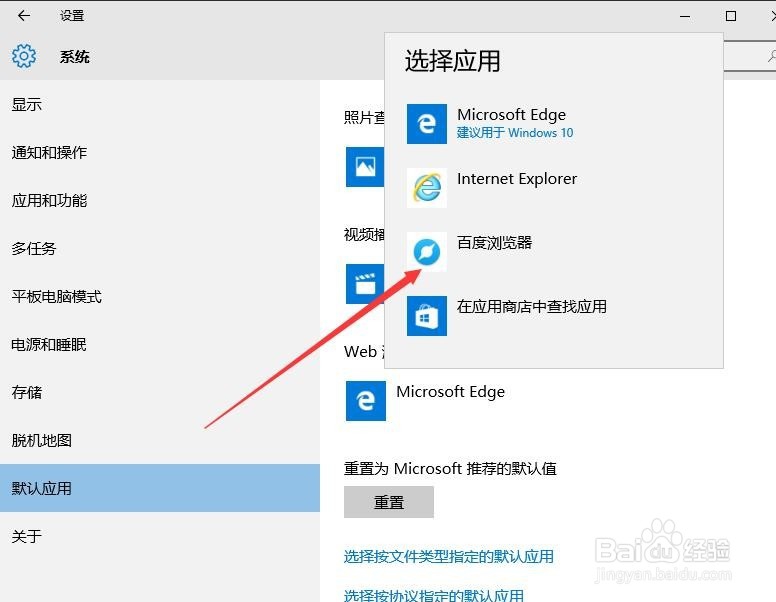
6、回到系统默认应用设置窗口,可以看到Web浏览器默认为百度浏览器了
